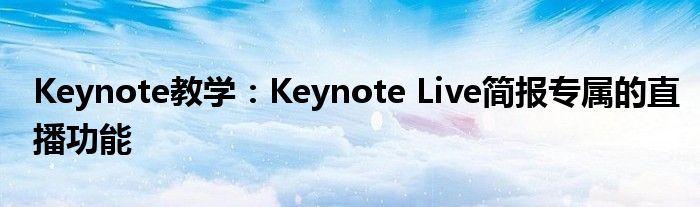
Keynote Live 可以想像为「简报专属的直播」,当你做好一份简报要展示给伙伴看、或是在会议室进行简报,想要同时分享给在其他会议室的人观看的话,就可以利用这个功能,开启简报直播。由于 Keynote Live 就是直播的功能,因此对方没办法编辑、没办法下载,就只能单纯的「观看」而已,即使对方没有 Mac,在 Windows 或 iPhone 上也都能看。
如何设置 Keynote Live要启用 Keynote Live 的方式也很简单,简报完成后,先点Keynote顶端的「Keynote Live」 按钮(如果工具列没有这个按钮,请参考这篇文章的教学加入),按下 Keynote Live 后,点「继续」,之后会跑进度条,将影片透过 iCloud 开始串流。
Keynote 会产生一个连结,拥有连结的人就可以透过各种装置(Mac/PC/手机…)来观看简报的直播。点「邀请观看者」可以透过简讯、连结等方式邀请观看者,点一下「更多选项」可以直接複製 Keynote Live 直播连结。
任何人都可以透过这段 Keynote Live 网址观看简报直播。
如果想避免陌生人取得连结观看直播的话,也可以勾选「需要密码」来为简报加入密码。
开始 Keynote Live!之后点下「播放」,可以选择要在 Keynote Live 上播放,开始直播,或是单纯在本机端播放。
画面就是会是这样,我用 iPhone 观看电脑端的直播简报:
观看者不需要做任何动作,就像在看影片一样。
测试了一下,如果是单纯一页一页的播放简报是没什么问题的,但根据 AppleUserGroupResources 网站的说明,目前 Keynote Live 目前是不支援声音、影片、动画特效的(但构件进入/离开的特效是有的),所以想要让自己的声音出现的话,需要搭配 Facetime、Skype 或乾脆播打语音会议。
另外,Keynote Live 的同时观看人数是有限制的,如果是在同一个区域网路中可以支援 35 人上线、非区网可以支援 100 人上线。
可以中途暂停Keynote Live吗?可以的,如果播到一半暂停,观看直播的人会看到「发表人已结束幻灯片秀」的讯息,要等你再次开始于 Keynote Live 播放,他们才会再度看到画面。
最完整的 Keynote 系列教学,连载中!
Keynote教学:简报图片的处理(去背、剪裁、添加效果) Keynote教学:如何用Keynote绘图?进阶形状编修教学 Keynote教学:如何製作动画?善用动画让你的简报活起来! 东方时讯网
东方时讯网